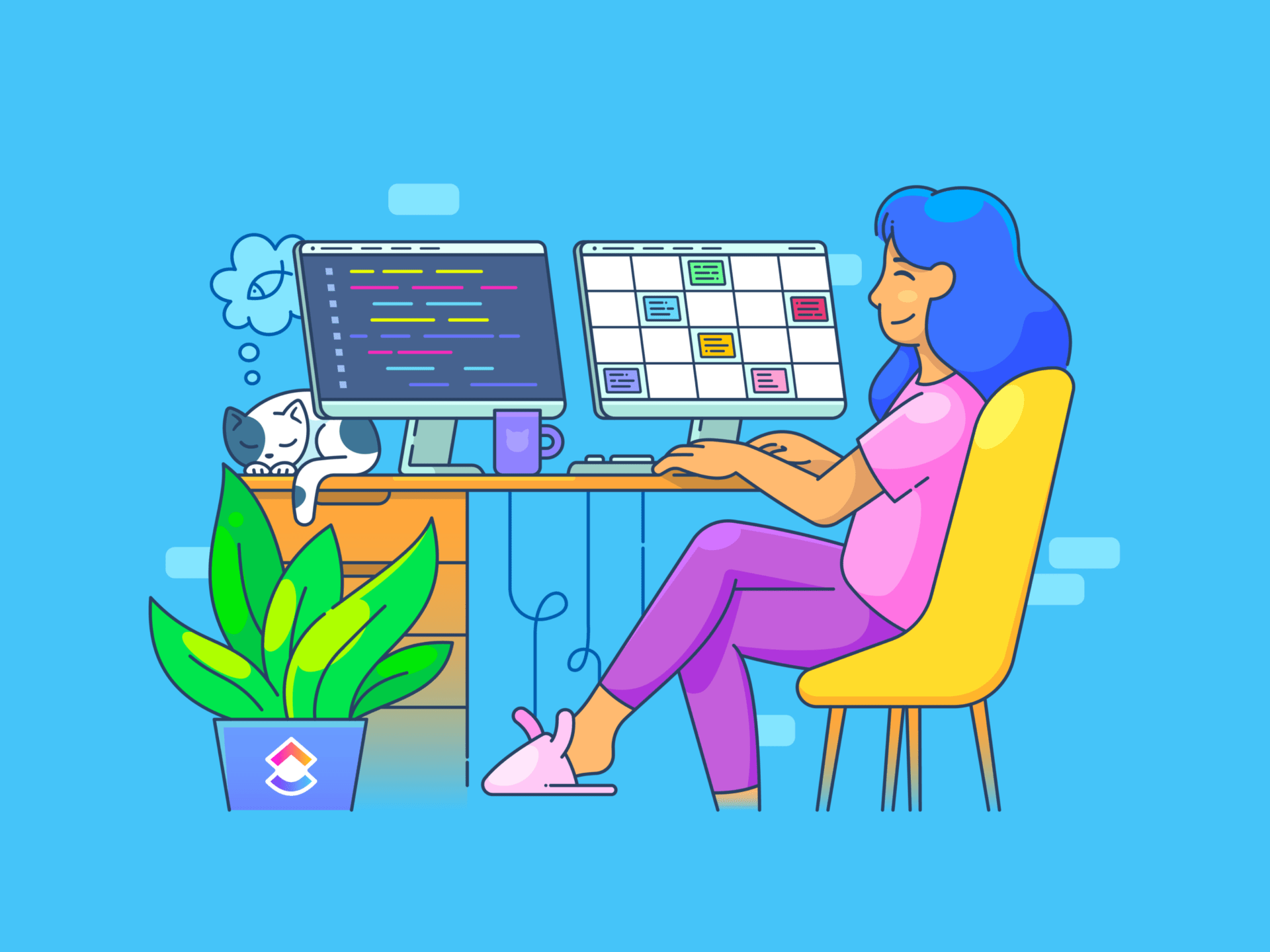Google 채팅은 빠른 업데이트와 팀 대화에 유용합니다. 하지만 프로젝트의 다음 단계를 결정하기 위해 투표를 실시하는 등 단순한 메시지 이상의 기능이 필요하다면 어떻게 해야 할까요? Google 채팅에는 설문조사 기능이 내장되어 있지 않아서 당황스러울 수 있습니다.
하지만 막다른 길은 아닙니다. 올바른 접근 방식을 사용하면 땀을 흘리지 않고도 투표를 수집하고 결정을 내릴 수 있습니다.
Google 채팅에서 투표를 만드는 방법이 궁금하신가요? 자세히 설명해 드리겠습니다!
⏰60초 요약
- 투표를 위한 최고의 실행 방식에는 명확한 질문, 제한된 옵션, 명확한 목적, 적절한 타이밍, 참여도를 높이기 위한 알림이 포함됩니다
- Google 채팅에는 기본 설문 조사 기능이 없으므로 설문 조사를 위해 타사 봇이나 Google 양식과 같은 도구가 필요합니다
- 앱솔루트 폴링 봇과 Google 양식은 인기있는 솔루션이지만 설치가 필요하고 고급 분석이 부족하다는 한계가 있습니다
- ClickUp 양식은 조건부 로직 및 고급 설문 조사 요구를위한 원활한 통합과 같은 기능을 통해보다 다양하고 사용자 정의 가능한 옵션을 제공합니다
Google 채팅에서 설문 조사를 만드는 방법
팀의 토론을 끝내거나 더 많은 토론을 할 준비가 되셨나요? 금요일 해피아워의 주제를 결정하든, 사무실 퀴즈 챔피언을 결정하든, 다음에서 설문조사를 만드는 방법을 알아보세요 채팅 플랫폼 :
1. 앱솔루트 폴링 봇 사용
절대 투표 봇 앱솔루트 폴링 봇 은 Google 채팅 설문조사를 만들 수 있는 편리한 도구입니다. 사용이 간편하며 익명성, 결과를 볼 수 있는 사람 등을 맞춤형으로 설정할 수 있습니다.
유일한 걸림돌은? 투표를 원하는 사람은 누구나 봇을 설치해야 합니다. 시작하는 방법은 다음과 같습니다:
- Google 채팅 플랫폼 또는 스페이스를 열고 메시지 상자 옆의 + 아이콘을 클릭한 다음 앱 찾기를 선택합니다

를 통해 Google 작업 공간
- 검색 막대에 앱솔루트 폴을 입력한 다음, 찾으면 설치를 클릭합니다

- 봇이 설치되면 채팅에서 @Absolute Poll을 입력하여 봇을 멘션합니다
- 질문과 옵션을 다음과 같이 큰따옴표 안에 입력합니다:
앱솔루트 투표 "가장 즐겨 마시는 커피는 무엇인가요?" "에스프레소" "카푸치노" "아이스 커피"

- Enter 키를 누르면 투표가 시작됩니다!
이제 끝났습니다! 방금 첫 번째 설문조사를 만들었으니 정말 쉽죠? 이제 Google 채팅에서 설문조사를 만드는 차선책으로 넘어가 보겠습니다.
2. Google 양식 통합
더 많은 유연성을 원하고 타사 봇에 의존하고 싶지 않다면 Google 양식을 사용할 수 있습니다. Google 채팅 내에서 실시간 결과를 제공하지는 않지만 무료로 쉽게 사용할 수 있는 대안입니다.
설정 방법은 다음과 같습니다:
- 다음 주소로 이동합니다Google 양식 로 이동하여 로그인합니다. "+" 아이콘을 클릭하여 새 양식을 시작합니다

- 제목을 지정하고 질문을 추가합니다

- '체크박스'를 클릭하고 옵션을 추가합니다. 원하는 경우 질문을 더 추가할 수 있습니다

- 양식이 준비되면 '보내기' 버튼을 클릭하고 링크 옵션을 선택한 다음 URL을 복사합니다. 동료들이 작성할 수 있도록 Google 채팅에서 연결된 링크를 공유합니다

- Google 양식의 '응답' 탭에서 설문조사 결과를 볼 수 있는 응답을 바로 볼 수 있습니다

➡️ 더 보기: 14 최고의 양식 작성기 소프트웨어 (기능, 장단점, 가격)
Google 채팅을 사용하여 설문 조사를 만드는 한도
이 플랫폼은 커뮤니케이션에 적합하지만 몇 가지 제한 사항이 있습니다 google 채팅 대안 살펴보기 . 주요 기능은 다음과 같습니다:
- 기본 투표 기능 없음: 폴링을 위해 타사 앱이 필요하며, 테스트 및 설정에 시간이 많이 소요될 수 있습니다
- 실시간 분석 기능 부족: 참여율이나 트렌드와 같은 자세한 인사이트가 아닌 기본 결과 만 얻을 수 있습니다데이터 기반 의사 결정
- 봇에 대한 의존성: 설문조사는 사용하기 까다롭거나, 통합에 문제가 있거나, 다운타임이 발생할 수 있는 타사 봇에 의존합니다
- 한도 제한적인 맞춤형 설정: 설문조사는 개방형 질문, 순위 또는 조건부 로직이 없는 기본 설문조사입니다. 대상광범위한 사용자 조사 수행다른 곳을 찾아야 합니다
- 확장성 제한: 그룹 채팅은 참가자 수가 400명으로 제한되어 있어 대규모 팀과 함께 설문조사를 진행하기에는 한계가 있습니다
💡프로 팁: 대규모 팀이 있나요? 그룹 채팅 한도가 제한되어 있다면, 다음을 사용해보세요 전용 설문조사 도구 대규모 인원을 위해 설계되었습니다. 맞춤형 질문, 심층 분석, 번거로움 없이 확장할 수 있는 기능 등 고급 기능을 제공합니다.
ClickUp으로 설문조사 만들기
Google 채팅에서 설문조사를 만들어 본 적이 있다면 타사 앱, 사용하기 까다로운 봇, 제한된 투표 옵션, 신뢰할 수 없는 결과 등 불편한 점이 많다는 것을 잘 알고 있을 것입니다. 그리고 맞춤형 설정이나 자세한 인사이트 수집은 잊어버리세요.
따라서 투박하고 한도 제한적인 투표 환경에서 벗어날 준비가 되셨다면 ClickUp이 도와드리겠습니다.
ClickUp 채팅으로 해결
설문조사를 만들 때 ClickUp 채팅 은 다재다능한 기능으로 Google 채팅을 압도합니다. ClickUp은 단순한 채팅이나 프로젝트 관리를 위한 도구가 아니라 협업, 피드백, 의사결정을 한 곳에서 모두 완료할 수 있는 완벽한 허브입니다.
기본 설문조사 설정이 필요한 경우, ClickUp 채팅으로 쉽게 설정할 수 있습니다. 투표 질문을 게시하고 이모티콘과 함께 가능한 답변 선택 목록을 작성하기만 하면 됩니다. 그런 다음, 참가자들에게 선택한 답변에 해당하는 이모티콘을 사용하여 메시지에 반응하도록 요청하세요.
예를 들어, "어떤 디자인 옵션을 선호하십니까?"라는 질문이 있다면, 옵션 A와 B를 목록으로 만들고 사용자에게 A는 👍, B는 👎로 반응하도록 요청할 수 있습니다. 투표가 닫힌 후에는 각 이모지에 대한 반응을 집계하여 빠르게 득표수를 집계할 수 있습니다. 이 간단한 방법으로 팀 내에서 빠르고 비공식적인 의사결정을 내릴 수 있습니다

ClickUp Chat의 채널을 통해 팀과 직접 설문조사를 공유하여 최대한의 응답을 추출하세요
하지만 조건부 논리 기반 양식이 필요한 경우 ClickUp은 ClickUp 양식 보기 .

ClickUp 양식 보기로 응답을 유도하는 사용자 지정 가능한 설문 조사 만들기
이러한 양식을 사용하면 ClickUp 채팅에서 바로 공유할 수 있는 전문적이고 사용하기 쉬운 설문조사를 만들 수 있어 팀이 간편하게 참여할 수 있습니다.
이를 최대한 활용하는 방법은 다음과 같습니다:
조건부 논리 사용: 이전 답변에 따라 질문이 조정되는 동적 양식을 만들어 시간을 절약하고 응답자에게 적절한 옵션을 제공합니다
📌개인화를 위한 사용자 지정 필드 : 드롭다운 메뉴, 체크박스 또는 텍스트 입력과 같은 사용자 지정 필드를 추가하여 보다 상세하고 구체적인 응답을 수집할 수 있습니다
양식을 브랜드화: 회사의 로고, 색상, 폰트로 디자인을 맞춤화하여 일관성을 유지하고 전문적인 느낌을 연출하세요
다양한 질문 유형 : 객관식, 단답형, 평가 척도 등 다양한 질문 형식을 혼합하여 다양한 인사이트를 수집하세요
진행률 막대 추가: 진행률 막대를 활성화하여 응답자가 얼마나 진행되었는지 확인할 수 있도록 하여 완료율을 향상시킵니다
알림 활성화: 양식이 제출되면 알림을 설정하여 응답에 대한 최신 정보를 실시간으로 확인할 수 있습니다
ClickUp에서 설문조사를 만드는 방법
이제 올바른 전략을 세웠으니 ClickUp에서 설문조사를 만드는 방법을 살펴봅시다:
- 먼저 새 계정을 만들거나 ClickUp에 로그인하고 '보기' 옵션을 클릭합니다

ClickUp에서 보기 선택하기
- '양식'을 선택합니다

ClickUp에서 양식 옵션 선택하기
- 사용 가능한 사용자 정의 필드를 사용하여 필요에 따라 양식을 맞춤 설정합니다
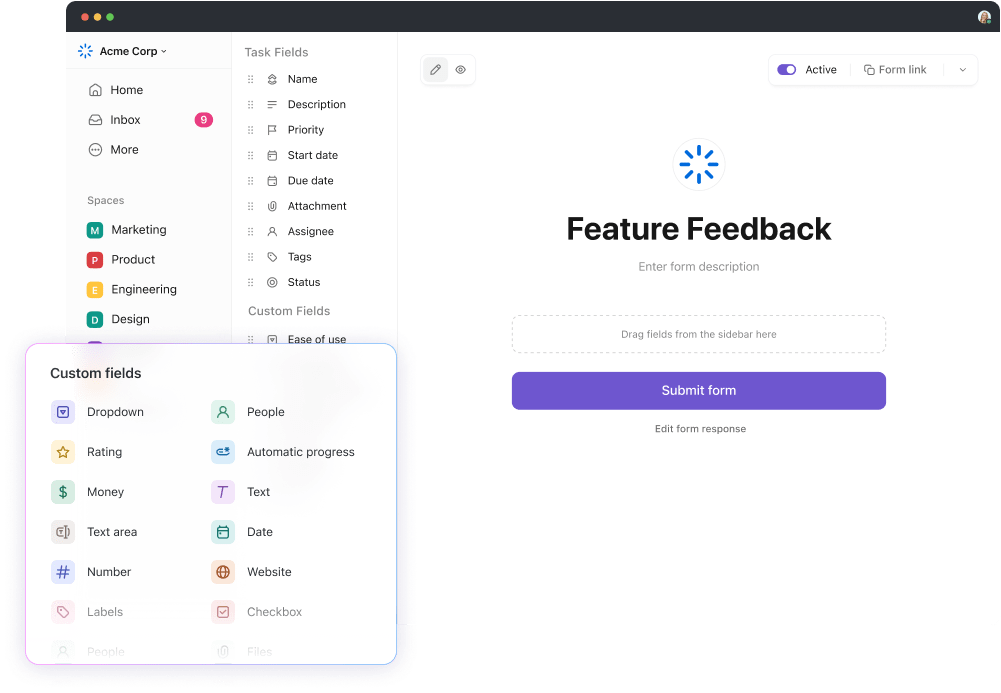
속성을 사용하여 ClickUp 양식에서 양식을 맞춤형으로 설정하기
- 조건부 로직을 사용할 수도 있습니다(유료 플랜이 있는 경우).
작동 방식은 다음과 같습니다:
최근 교육 세션에 대한 피드백을 수집하기 위해 설문조사를 실시한다고 가정해 보세요.
- 질문 1: 교육 세션에 참석하셨나요?
- 옵션:
- 옵션: 예
- 아니요
- 옵션:
- 조건부 논리:
- 응답자가 '예'를 선택하면 양식에 다음 질문이 표시됩니다:
- 세션에 대한 전반적인 평가는 어떠했나요?
- 응답자가 "아니요"를 선택하면 양식은 다음 질문으로 건너뜁니다:
- 향후 세션에 참석하는 데 관심이 있으십니까?
- 응답자가 '예'를 선택하면 양식에 다음 질문이 표시됩니다:
양식에 로직을 추가하는 방법은 다음과 같습니다:
- 양식에서 '편집 모드'로 전환합니다

ClickUp에서 양식 편집하기
- 양식의 모든 질문 아래에 '논리' 토글이 있는 것을 볼 수 있습니다. 해당 토글을 클릭하고 관련 질문 및 시나리오에만 사용하세요

ClickUp에서 로직 토글 활성화하기
- 로직 토글이 켜져 있으면 조건을 입력합니다. 다음과 같이 표시됩니다:
ClickUp에 조건 추가하기
- 완료되면 양식 끝에 있는 '제출'을 누르세요.
⚠️Note: 페이지 오른쪽 상단에 있는 활성 버튼을 클릭하는 것을 잊지 마세요.
- 이제 연결된 링크를 복사하여 원하는 곳에 공유하기만 하면 됩니다
설문 양식이 실행되고 응답이 들어오기 시작하면 응답에 액세스하고 분석하는 방법을 아는 것이 중요합니다. ClickUp을 사용하면 이 과정을 간단하게 처리할 수 있으므로 신속하게 의사 결정을 내릴 수 있습니다.
'목록'을 클릭하기만 하면 모든 응답을 볼 수 있습니다.

ClickUp 양식에서 응답 보기
더 쉬운 방법을 원하신다면 ClickUp 양식 템플릿 는 훌륭한 출발점입니다.
ClickUp 견적 양식 템플릿
사용할 수 있습니다:
✅ 빠른 사용자 지정 설문 조사 생성 : 간단한 "예 / 아니오"투표이든 더 자세한 옵션 세트이든 필요에 맞게 사용자 정의 필드로 설문 조사를 작성하십시오
✅ 효율적인 응답 추적: 한 곳에서 모든 제출을 검토하고 '완료됨' 또는 '보류 중'과 같은 맞춤형 상태로 응답을 분류하여 체계적으로 정리할 수 있습니다
✅ 실시간 결과 분석 : 여러보기 옵션 (예 : 단계 또는 요약)을 사용하여 결과를 신속하게 평가하고 응답에 따라 즉각적인 조치를 취하십시오
ClickUp 채팅은 기본적인 스레드 기반 폴링을 지원하지만, ClickUp 양식을 사용하면 응답이 계속 들어오는 데 필요한 모든 것을 확보할 수 있습니다. 더 이상 타사 봇에 의존하거나 잘못된 맞춤형 설정으로 인해 최소한의 응답을 얻을 필요가 없습니다. 💃
💡프로 팁: 설문조사를 완료한 후, ClickUp 채팅에 결과를 핀으로 고정하여 쉽게 액세스하고 모두가 같은 페이지에 볼 수 있도록 하세요
그 외에도? 다음을 사용할 수 있습니다 ClickUp 자동화 를 사용하여 후속 작업을 할당하거나 알림을 보내는 등 설문조사 응답을 기반으로 작업을 트리거할 수 있습니다.
예를 들어, 팀이 새 프로젝트 제안에 '찬성'으로 투표하면 ClickUp은 자동으로 해당 팀원에게 작업을 할당하거나 알림을 보내 모든 사람이 최신 정보를 알 수 있도록 할 수 있습니다. 이렇게 하면 팀이 단순히 투표만 하는 것이 아니라 계속 참여하고 추적할 수 있습니다.
효과적인 투표를 위한 ## 최고의 실행 방식
투표는 인사이트를 수집하는 빠르고 강력한 방법입니다.
하지만 설문조사의 성공 여부는 질문을 어떻게 디자인하고, 언제 발송하며, 그 사이의 모든 부드러운 넛지를 어떻게 하느냐에 달려 있습니다. 이렇게 하면 더 나은 응답을 얻을 수 있을 뿐만 아니라 다음과 같은 이점도 얻을 수 있습니다 팀 커뮤니케이션 강화하기 . 방법은 다음과 같습니다:
🔶질문을 삭제됨: '프로젝트는 어떻게 진행되고 있나요?'와 같은 모호한 질문은 피하세요 대신, '현재 프로젝트 타임라인에 만족하십니까?'와 같이 구체적으로 질문하여 실행 가능한 피드백을 추출하세요
🔶옵션의 수를 한도로 제한하세요: 선택지가 너무 많으면 참가자가 압도당할 수 있습니다. 4~5개의 옵션을 고수하고 독특한 답변을 위해 '기타' 옵션을 추가하세요
🔶명확한 목적을 정의하세요: 목표가 무엇인지 파악하세요 - 의견을 모으는 것인지, 이벤트 날짜를 선택하는 것인지? 목적이 명확하면 설문조사가 더 집중적이고 유용해집니다
🔶적시에 설문조사를 공유하세요: 타이밍이 중요합니다! 바쁜 시간에는 게시하지 마세요. 더 많은 응답을 얻으려면 오전이나 이른 오후에 진행하세요
🔶알림 사용: 응답이 충분하지 않나요? 친절한 넛지를 보내세요! 참가자에게 그들의 의견이 중요한 이유와 도움이 되는 방법을 알려주세요
➡️ 자세히 보기: 11 무료 피드백 양식 템플릿
ClickUp으로 응답을 얻는 설문 조사 작성하기
설문조사를 만들 때 Google 채팅은 봇과 Google 양식과 같은 외부 도구를 통해 기본적인 기능을 제공합니다. 그러나 이러한 옵션은 확장성, 맞춤형 설정 및 실시간 분석 측면에서 부족한 경우가 많습니다.
ClickUp은 채팅과 다용도 양식 보기를 통해 이러한 차이를 손쉽게 메워줍니다. 간단한 좋아요/싫어요, 조건부 로직, 원활한 공유 또는 고급 맞춤형 설정이 필요한 경우, ClickUp은 타사 도구의 번거로움 없이도 전문가 수준의 설문조사를 제공할 수 있도록 설계되었습니다.
직관적이고 영향력 있는 설문조사를 쉽게 만들 수 있는데 왜 적은 비용으로 만족해야 할까요? ClickUp에 무료로 가입하세요 에 가입하고 팀의 협업 방식을 혁신하세요.